In questo tutorial ti mostrerò come importare immagini, video e file audio in DaVinci Resolve. L'importazione di supporti è un passaggio fondamentale nella creazione dei progetti e ti presenterò due metodi diversi per facilitare questa operazione. Che tu stia lavorando tramite trascinamento o importando cartelle, queste tecniche aumenteranno la tua efficienza e ti aiuteranno a organizzare meglio i tuoi supporti.
Concetti chiave
- L'importazione dei supporti può essere effettuata facilmente attraverso il trascinamento o l'inserimento delle cartelle.
- Organizzare i file in cartelle facilita l'accesso e la chiarezza nei progetti più grandi.
- Con pochi clic puoi importare contemporaneamente più file per risparmiare tempo.
Istruzioni passo dopo passo
Importare file tramite trascinamento
Prima di tutto ti mostro come importare file tramite trascinamento in DaVinci Resolve. Avvia il software e apri il tuo progetto. Posiziona la finestra di DaVinci Resolve in modo da poter vedere sia la visualizzazione Media Pool che la cartella dei tuoi supporti. Ora puoi semplicemente prendere il file desiderato con il pulsante sinistro del mouse e trascinarlo nel Media Pool.
Se sposti leggermente la finestra di DaVinci Resolve di lato, avrai una visione migliore. Tieni premuto il pulsante sinistro del mouse e trascina il video nel Media Pool. Quando rilasci il mouse, il video è già stato importato.
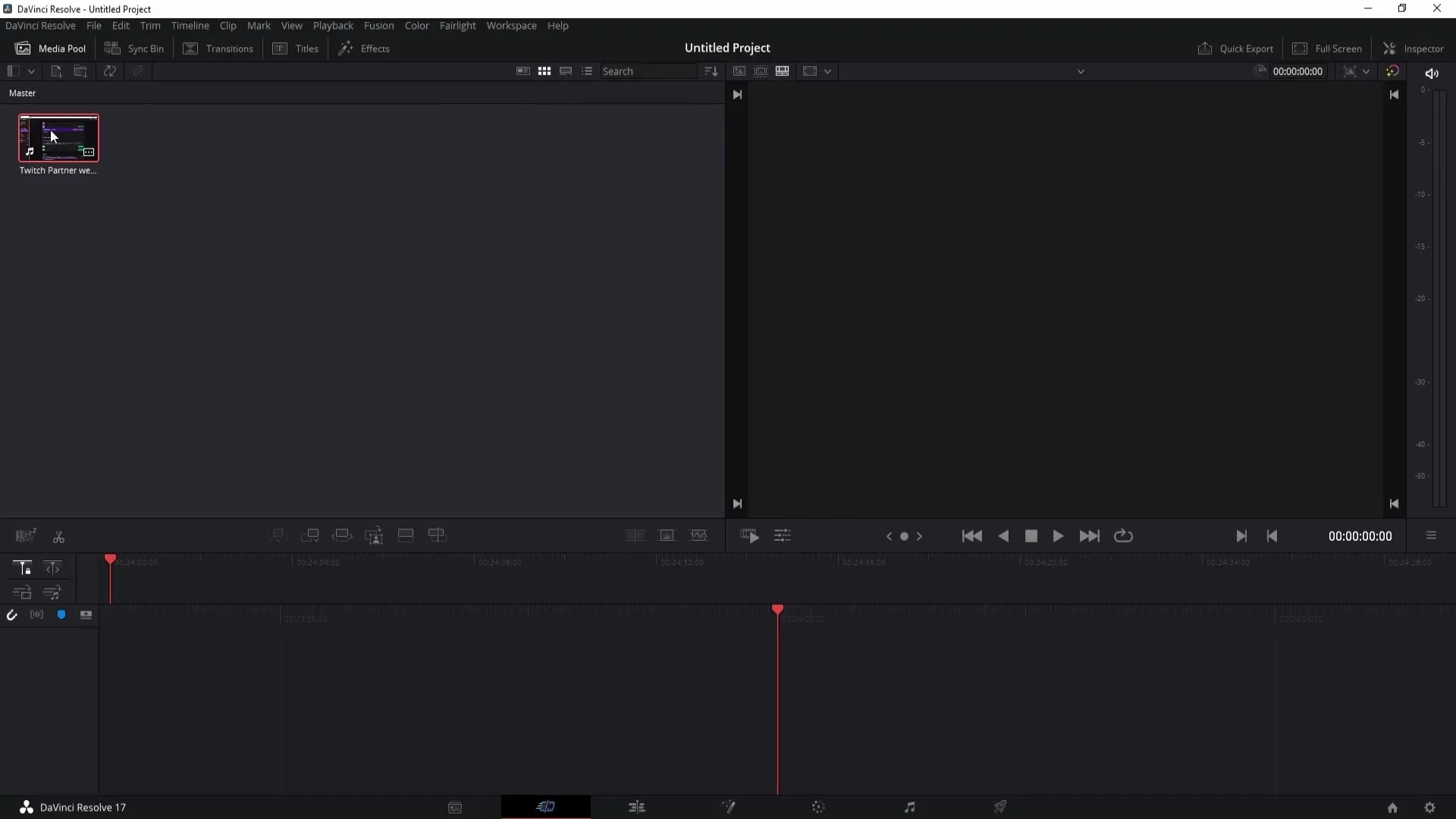
Ora puoi trascinare i file importati nella timeline con un semplice trascinamento. Per farlo, fai clic con il pulsante sinistro del mouse sul video importato e trascinalo nella timeline.
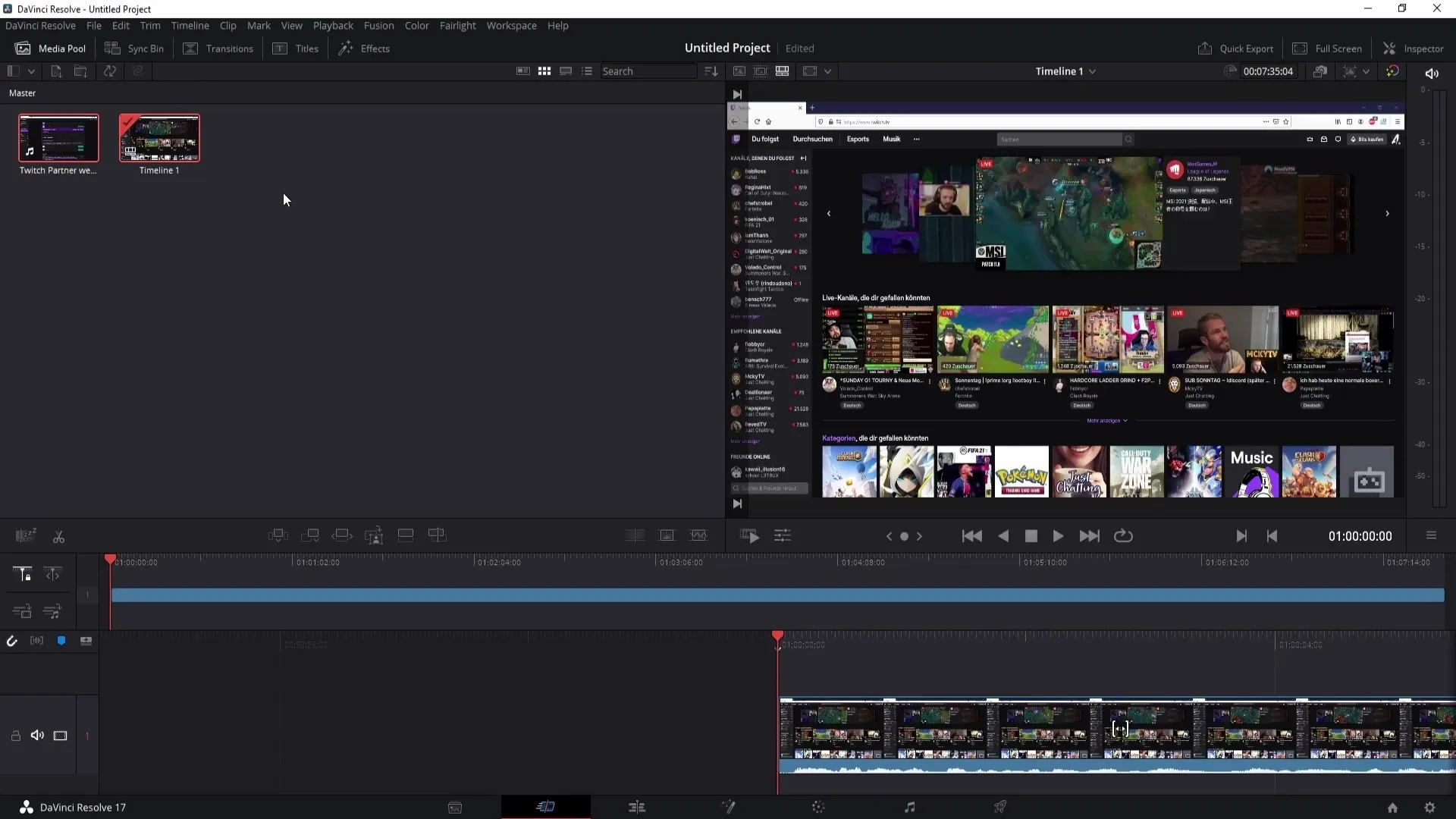
Importare più file contemporaneamente
Puoi importare contemporaneamente più file utilizzando lo stesso metodo. Seleziona i file che desideri importare e trascinali insieme nel Media Pool. Questo ti risparmierà molto tempo poiché non dovrai trascinare ogni file singolarmente dalla cartella.
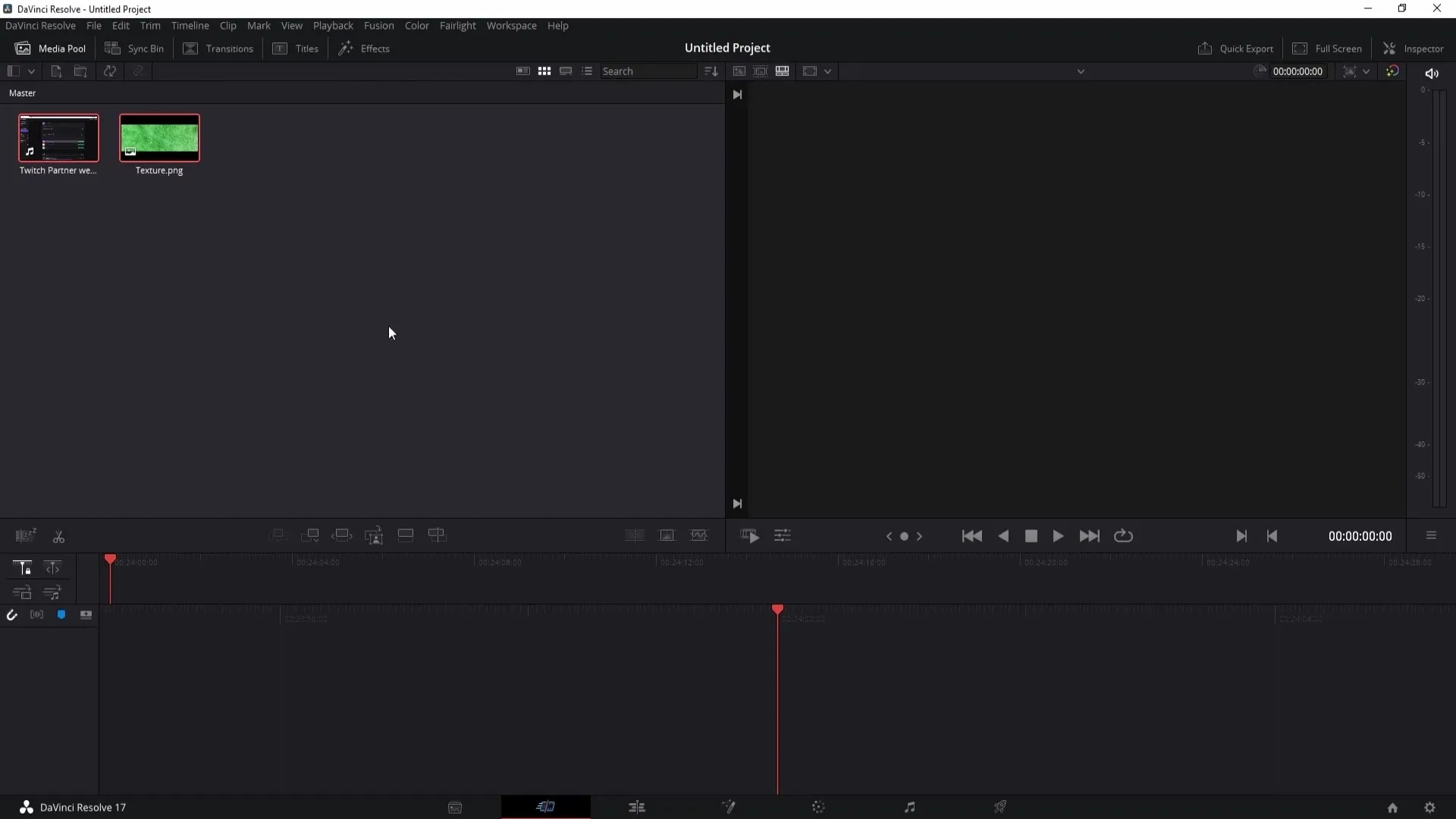
Se desideri eliminare tutti i file importati dal Media Pool, selezionali, fai clic destro e seleziona "Rimuovi clip selezionati". Conferma l'eliminazione con "Elimina".
Creare e importare cartelle
Per ottimizzare ulteriormente il processo di importazione, puoi organizzare i tuoi file in cartelle. Per prima cosa, crea una nuova cartella facendo clic con il pulsante destro del mouse sul Media Pool e selezionando "Nuova cartella". Dà un nome alla cartella, ad esempio "Nuova cartella 2".
Seleziona ora i file che desideri spostare in questa cartella e trascinali al suo interno. Questo renderà più facile organizzare i tuoi supporti, specialmente nei progetti più grandi.
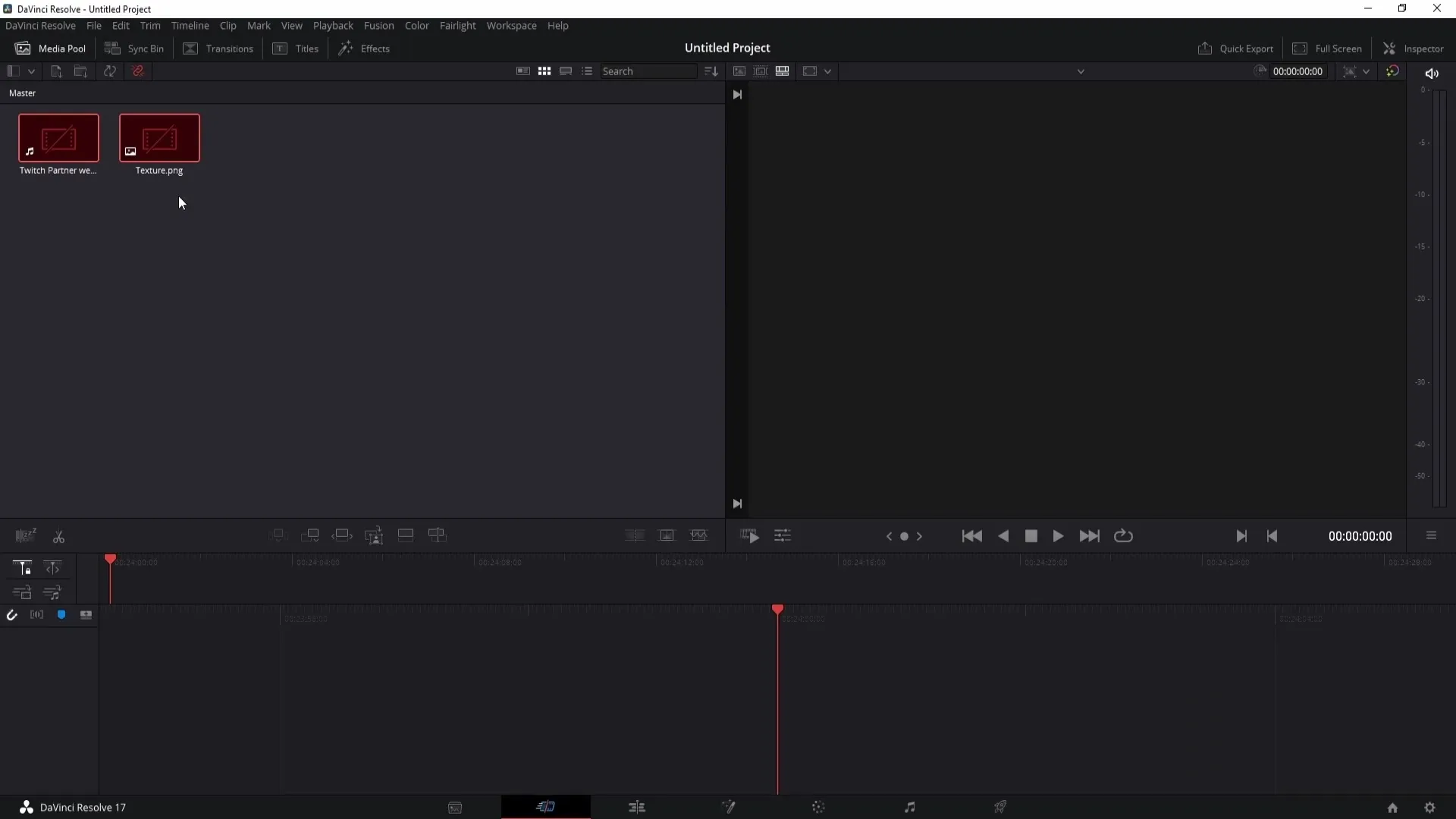
Per importare l'intera cartella in DaVinci Resolve, fai clic su "Importa cartella media" e seleziona la cartella corrispondente. Nel mio caso "Nuova cartella 2". Con un clic su "OK", la cartella insieme a tutti i file verrà importata.
Visualizzare il contenuto delle cartelle
Dopo aver importato la cartella, è possibile visualizzarne facilmente il contenuto. Fai clic su "Master" nell'angolo in alto a sinistra del Media Pool. Se vedi la cartella creata lì, fai doppio clic su di essa per visualizzare i contenuti.
Per importare un'altra cartella, ripeti semplicemente il processo facendo clic su "Importa cartella media" e selezionando un'altra cartella. In questo modo manterrai una panoramica su tutti i tuoi supporti.
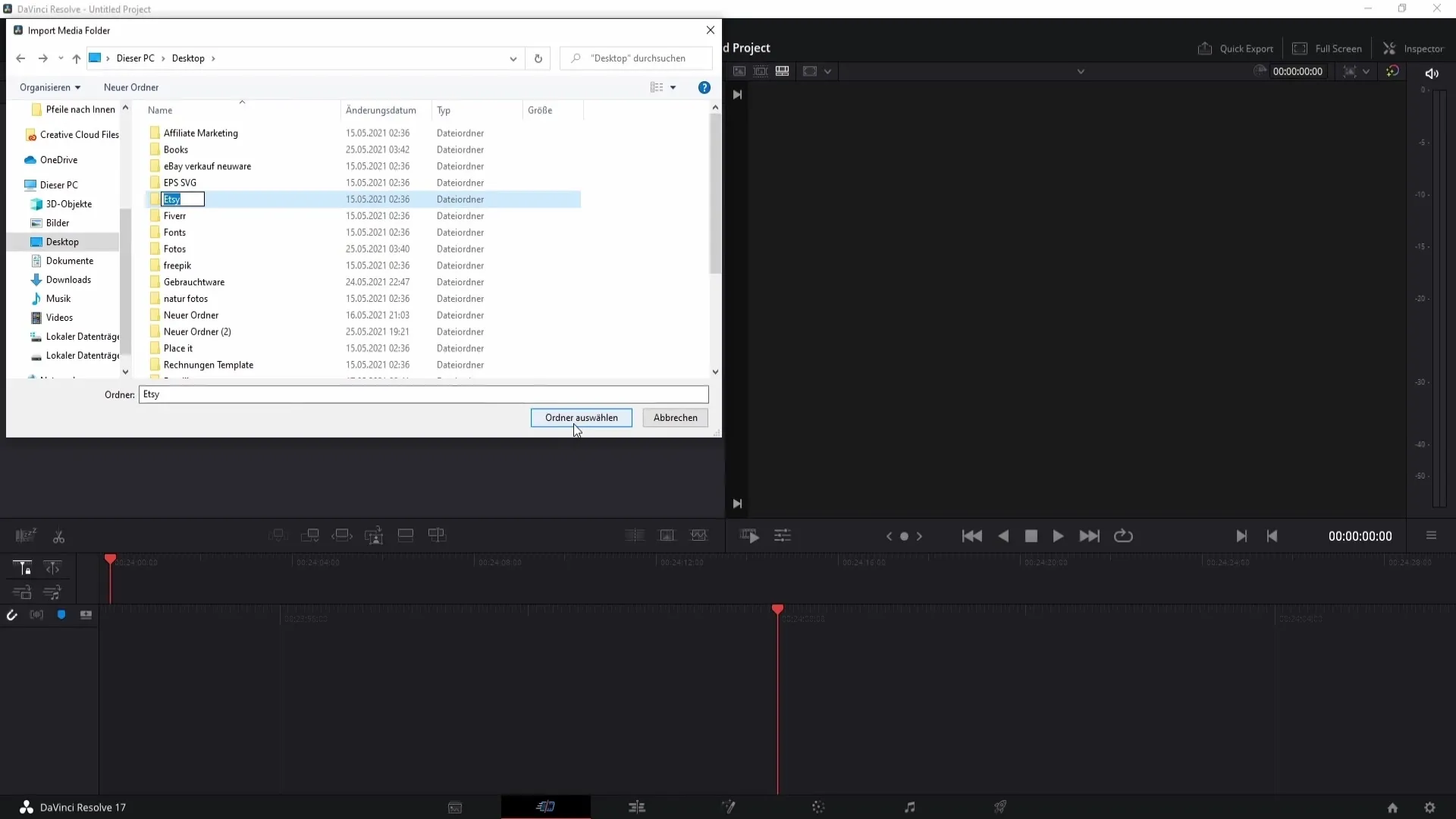
Corrispondenza e importazione file singoli
Oltre alla visualizzazione delle cartelle, è possibile importare file singoli direttamente senza dover aprire la cartella. Basta fare clic sull'icona corrispondente nel Media Pool per selezionare e importare file senza dover ridurre DaVinci Resolve.
Riepilogo
In questo tutorial hai imparato come importare immagini, video e file audio in DaVinci Resolve. L'importazione tramite trascinamento e il lavoro con le cartelle possono aiutarti a rendere i tuoi progetti più efficienti e organizzati. Utilizza i metodi presentati per lasciare libera la tua creatività e gestire facilmente i tuoi supporti.
Domande frequenti
Come posso importare file in DaVinci Resolve?Puoi trascinare i file nel Media Pool o aggiungere cartelle con "Importa Cartella Media".
Posso importare più file contemporaneamente?Sì, puoi selezionare più file e trascinarli contemporaneamente nel Media Pool.
Come posso eliminare i file importati dal Media Pool?Seleziona i file, fai clic con il pulsante destro del mouse e seleziona "Rimuovi clip selezionate", quindi conferma con "Elimina".
Perché dovrei creare delle cartelle?Le cartelle ti aiutano a organizzare meglio i tuoi media, specialmente su progetti più grandi.


